Obsah
V systému Windows 10 (stejně jako v systému Windows 8) je aplikace Windows Store významnou aplikací pro počítač nebo tablet se systémem Windows 10, protože nabízí a spravuje různé aplikace Store, které instalujete do zařízení se systémem Windows 10. Tento návod je určen uživatelům, kteří chtějí zablokovat různé aplikace Windows 10 Store, protože je považují za zbytečné nebo je chtějí mít pro uživatele počítače se systémem Windows 10 nedostupné.

Poznámky pro uživatele, kteří chtějí zakázat/blokovat pouze aplikaci Windows 10 Store:
Pokud chcete v systému Windows 8 nebo 8.1 zakázat pouze aplikaci Windows Store a ostatní aplikace ze Storu ponechat povolené, musíte pro splnění tohoto úkolu použít jednu z metod uvedených v tomto článku.
- Související článek: Jak zakázat Windows Store ve Windows 8 a 8.1
V zařízeních se systémem Windows 10 bohužel neexistuje platný způsob, jak zablokovat pouze aplikaci Windows Store a zároveň ponechat všechny ostatní aplikace Store povolené a dostupné uživatelům. Pokud tedy chcete zakázat aplikaci Windows Store v systému Windows 10, máte podle verze systému Windows 10 následující možnosti:
- Windows 10 Pro: První možností v systému Windows 10 PRO je zakázat VŠECHNY aplikace Windows Store v systému podle níže uvedených pokynů. Druhou možností je úplně odstranit aplikace Windows Store ze systému). Windows 10 Home: Úplné odinstalování (odebrání) aplikace Windows Store. Windows 10 Enterprise nebo Windows RT nebo Windows Server 2012 : V těchto edicích můžete aplikaci Windows Store zakázat v Editoru místních zásad skupiny (gpedit.msc) podle pokynů v tomto článku: Jak zakázat Windows Store ve Windows 8 a 8.
Tento návod obsahuje podrobné pokyny, jak můžete v počítači se systémem Windows 10 PRO zablokovat všechny aplikace Windows 10 Store (včetně aplikace Windows Store).
Jak zakázat všechny aplikace Store a Windows Store ve Windows 10 Pro.
Aplikace obchodu Windows 10 lze zakázat pomocí místního editoru zásad skupiny, pouze pokud máte nainstalovaný systém Windows 10 Pro:
1. Současně stiskněte tlačítko Klíč Windows + R klávesy pro otevření Spustit '.
2 . Do příkazového řádku pro spuštění zadejte: gpedit.msc a stiskněte Vstupte na a otevřete místní editor zásad skupiny.
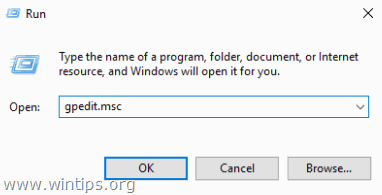
3. V Editoru zásad skupiny přejděte na následující nastavení: *
- Konfigurace počítače > Správní šablony > Součásti systému Windows > Obchod
Poznámka: Pokud Obchod nastavení chybí, odinstalujte " Aktualizace zabezpečení systému Microsoft Windows KB3147458 ", z nainstalovaných aktualizací podle pokynů v tomto článku: Jak opravit chybu "Resource '$(string.RequirePrivateStoreOnly" a obnovit nastavení "Store" v Editoru zásad skupiny Windows 10 Pro.
4. V pravém podokně dvojitým kliknutím otevřete " Zakázání všech aplikací ve Windows Store " nastavení.
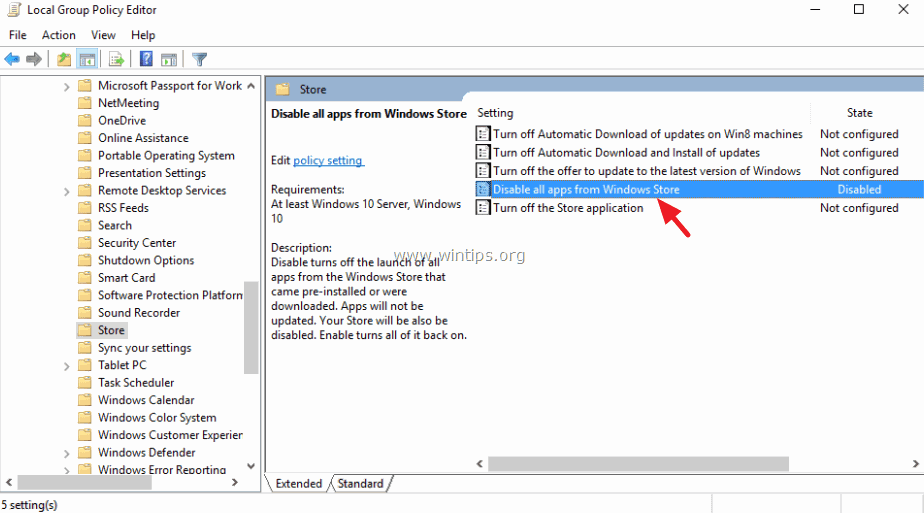
5. Zkontrolujte Bezbariérový a klikněte na tlačítko OK .
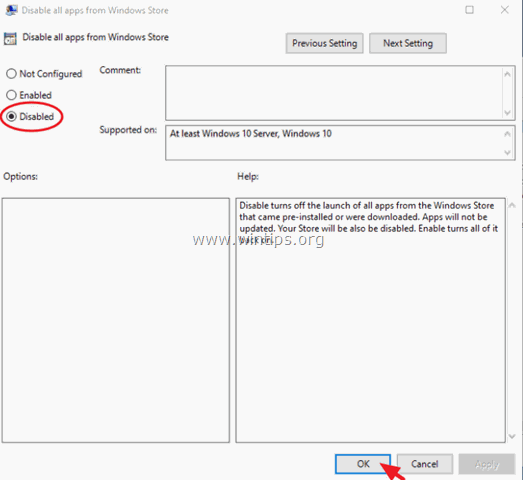
6. Zavřít Editor zásad skupiny.
7. Restart vašeho počítače.
- Od této chvíle se při každém otevření jakékoli aplikace Windows Store zobrazí následující informační zpráva: " Tato aplikace byla správcem systému zablokována. ".
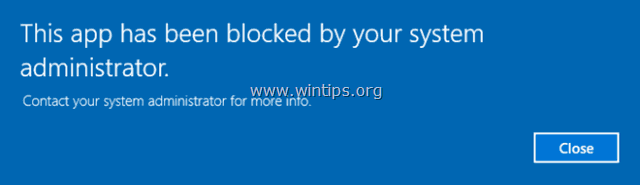
Hotovo! Dejte mi vědět, zda vám tento návod pomohl, a zanechte komentář o svých zkušenostech. Prosím, lajkujte a sdílejte tento návod, abyste pomohli ostatním.

Andy Davis
Blog správce systému o Windows





